GMP記録のペーパーレス化
を負荷なく、早期に実現
データインテグリティへの取り組み
を紙以上に強化
マルチデバイス対応のクラウド/
オンプレミス型セキュア・ドキュメント
共有サービス

従来、そうした帳票は紙ベースで運用・管理されてきましたが、世界的にデータインテグリティ(DI)関連の問題が多発して規制が強化されたこともあり、DI対応への取り組みに加えて、業務効率化の一環としてペーパーレス化への動きが加速しています。
MESやLIMSを導入することで業務の一部をペーパーレス化されているお客様もいらっしゃるものの、それらのシステムに組み込むのが難しい検査書や点検表などといった一部の帳票は、紙文書として残ってしまっていることも少なくありません。
こうした“隙間”に対して、医薬品製造で求められる厳格な要件を満たしながら、GMP記録のペーパーレス化を負荷なく早期に実現可能で、かつDIへの取り組みを紙以上に強化するのが、マルチデバイス対応のクラウド/オンプレミス型セキュア・ドキュメント共有サービス『SkyPAS® 監査証跡』です。
不安を解消します!
導入前のご質問やご相談も承っておりますので、お気軽にお問い合わせください。
1高い安全性
- 未来永劫に表示・印刷可能なファイルフォーマットで、長期保存が可能なPDFファイル(ISO準拠)で運用
- 「誰が」「いつ」「何を」行ったか、監査証跡を自動的に記録・保存
- 操作権限を詳細に割り振り、安全な運用をサポート
- ファイルに記載した記録の削除やファイル自体の削除・改ざんを防止
- 文書の移動に伴う紛失・毀損リスクを解消
2優れた使い勝手
- マルチデバイスに対応し、さまざまな環境で利用可能
- 紙とボールペンに代わり電子ペンとタブレット端末を使って、紙と同等の操作性での記録が可能
- 検索機能により、必要なファイルを迅速に表示
- 紙文書の電子化により、物理的な保管スペースを大幅に削減できるとともに、経年劣化や破損・汚損のリスクを低減
3スムーズな導入
- WordやExcelなど既存の検査書類をそのまま使用して、短期間で大量の検査書類を電子化
- 紙を操作するイメージのため、教育がほぼ不要
- クラウド利用の場合は、ライセンス契約だけですぐに利用可能※
- ドキュメント類の作成に際しては、ご相談や資料提供等のサポートを実施
システム概要
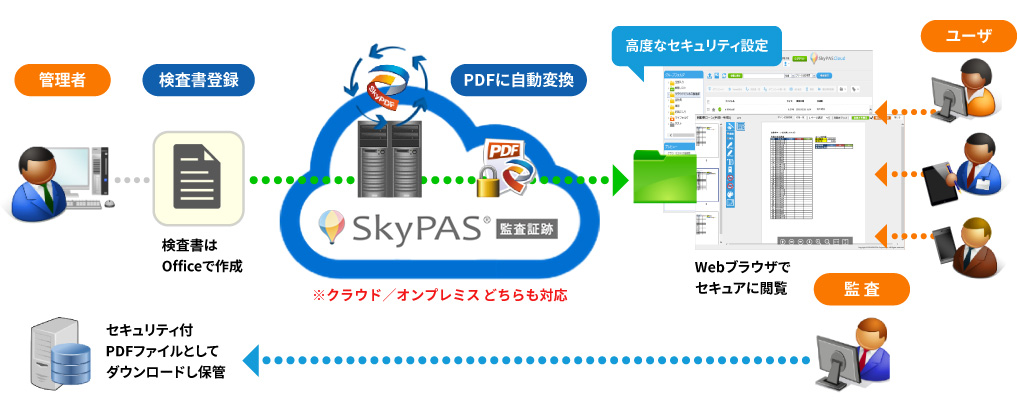
「誰が」「いつ」「何を」書いたのか、行ったのかを自動的にデータとして記録・保存
マルチデバイス対応のクラウド/オンプレミス型セキュア・ドキュメント共有サービス『SkyPAS® 監査証跡』は、「誰が」「いつ」「何を」書いたのか、行ったのかを自動的にデータとして記録・保存することができます。
また、細かなアクセス権限設定により、電子化した記録書のデータインテグリティへの取り組み強化をサポートいたします。
CLOSE
表示しているファイルに編集が加えられないようロックする機能です。
REOPEN
ファイルを編集できるように[CLOSE]を解除する機能です。署名
表示中のファイルに署名を付与する機能です。※この署名機能は、電子証明書を使用したものではありません。
監査証跡
監査証跡として記録された情報を閲覧できます。
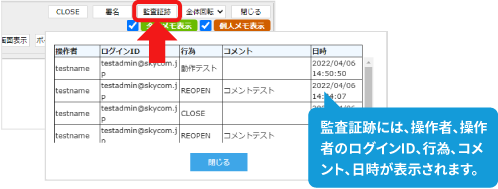
ダウンロードファイル
監査証跡が記録されているファイルは、ダウンロードしたファイルの末尾に監査証跡ページが追加されます。
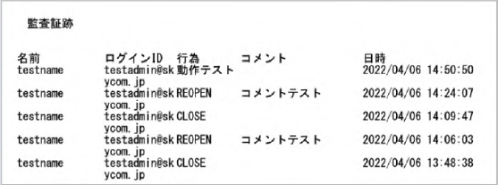
画面構成
各画面は、専用アプリを導入することなく、Webブラウザからお使いいただけます。
管理画面
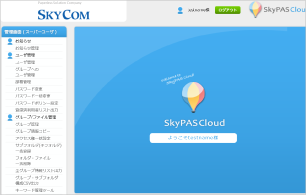
専用のログイン画面より、権限のあるユーザのみアクセスできます。全権限を持つスーパーユーザの他、一部を使えるグループ管理者の登録が可能です。
ファイル一覧画面
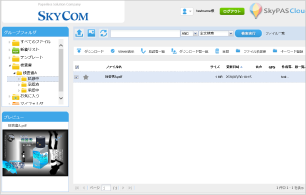
ユーザ毎に付与された権限により、アクセスできるファイルを一覧で表示します。各ユーザの権限は、きめ細かく設定することができます。
ファイル表示・記録画面
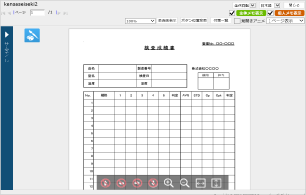
ファイル一覧の「Viewer表示」をクリックすると、検査内容の表示・記録画面に遷移します。URLを直接入力し、ログイン画面経由で遷移することもできます。
不安を解消します!
導入前のご質問やご相談も承っておりますので、お気軽にお問い合わせください。
管理者
権限ロール設定とフォルダへの割り振り管理画面でログインユーザ、親フォルダ、権限ロールを作成し、親フォルダごとにユーザと権限を割り付けます。
Point
親フォルダや権限ロールを活用することで、複数のユーザに対して効率的に権限を付与することができます。
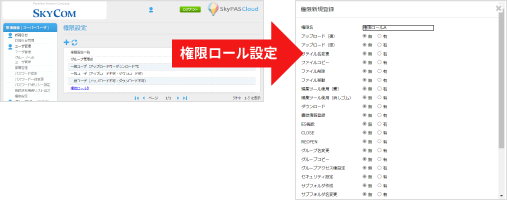
管理者・ユーザ
検査書の新規作成権限のあるユーザがサブフォルダを作成、権限のあるユーザが検査書をアップロードします。一度アップロードしたファイルは基本的に削除できません。
Point
親フォルダ、サブフォルダによって、自動的にユーザが利用できるメニューを制御。改ざんやミスを未然に防止します。
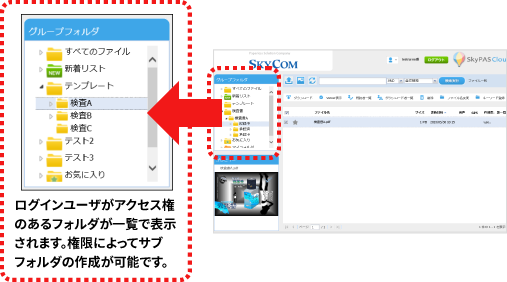
ユーザ
検査の実施・記録タブレット端末で検査を行うファイルを開き、編集ツールを使って検査内容を記載します。一度記載した記録は基本的に削除ができません。
Point
タブレット+デジタイザペン(電子ペン)により、紙と同様の使い勝手を実現。同時に、「誰が」「いつ」「何を」記載したかを記録し、画面上に表示。
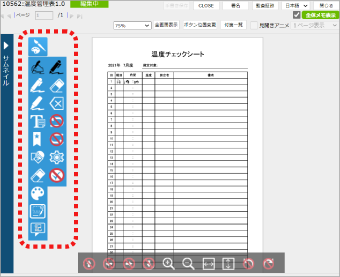
ユーザ
検査記録の承認・監査検査が終了したらファイルを編集不可状態「CLOSE」に設定し、承認・監査フェーズへ。承認者・監査者は、記録の確認後に署名を行います。
Point
CLOSEしたファイルには追記ができないため、検査終了後のファイルの改ざんを防止できます。
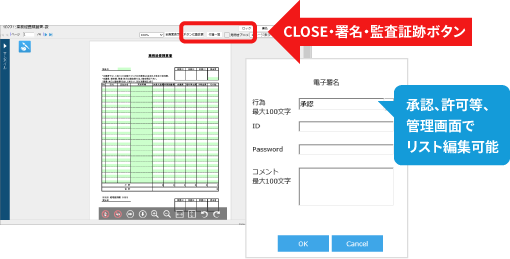
管理者・ユーザ
監査証跡の確認検査記録書をPDFファイルでダウンロードし、検査記録者の識別情報や行った行為の履歴、監査状況などを、監査証跡として確認します。
Point
ファイル表示画面、ダウンロードしたPDF、どちらでも同じように監査証跡を確認できます。
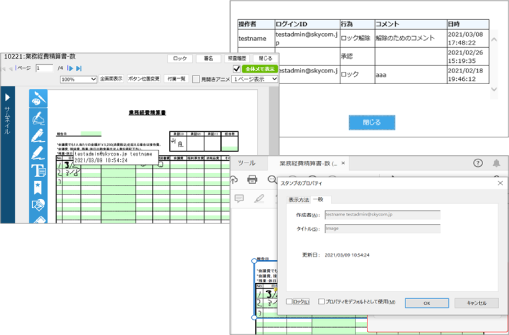
不安を解消します!
導入前のご質問やご相談も承っておりますので、お気軽にお問い合わせください。
1操作ログ
ファイルごとに、細かい操作履歴を自動記録。
ログとして確認することができます。
記録される内容
- ログインID
- ユーザ名
- 記録・作成・変更・削除・監査・CLOSEなど
- サーバが自動生成するタイムスタンプ(年月日時分秒)
Point
日付を指定して、ユーザ画面の操作ログを一括ダウンロードすることも可能です。
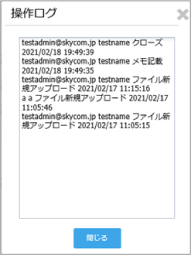
2検索機能
キーワード&検索キーと日付を組み合わせ、過去の検査書類から任意の情報を手軽に引き出すことができます。
検索キー
- 全文検索
- 書誌情報検索
- ファイル名検索
- 作成者検索
- 電子署名検索
- ファイルID検
Point
複数の検索キーワードに対応。AND検索、OR検索で、より効率的にファイル検索を行えます。
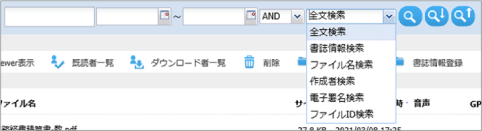
ハードウェア
| CPU | Intel Xeon CPU E5-2670 v2 2.50GHz(2コア2スレッド)相当 ※利用するOSの推奨以上 |
|---|---|
| メモリ |
7.5Gバイト以上 ※利用するOSの推奨以上 |
| ディスク空き容量 | Cドライブ:100GB以上(キャッシュエリアに依存) Dドライブ:100GB以上(データ保存用) ※利用するOSの推奨以上 |
| サーバ数 | フロントAPサーバ(×n)、DBサーバ(1台)、共有ディスク×1台(NAS)等 |
ソフトウェア
| OS | Windows Server 2019 以降 |
|---|---|
| IIS | 10.0 以降 |
| DB | SQL Server 2019 Express (負荷分散する場合・データ量が多い場合、SQL Server 2019 Standard Edition を推奨) |
| Microsoft Office (32bit 1ライセンス) |
Microsoft® Office 2019 または、Microsoft 365® Apps |
CSV(コンピュータ化システムバリデーション)についてはどのように対応いただけますか?
ドキュメント類の作成や検証の主体は、お客様にお願いしております。
当社は、お問い合わせへの回答やテンプレート資料の提供をさせていただきます。
専用アプリは必要でしょうか?
ウェブブラウザでご利用いただくので不要です。
ウェブブラウザは Edge、Chrome、Safari に対応しております。
クラウド利用の場合、サーバはどこ(場所)にありますか?
国内にございます。
導入までの期間はどのくらいかかりますか?
お申し込みをいただいてから1週間程度でお使いいただけます。
※別途お客様側でのドキュメント類のご準備期間が必要となります。
タブレット+デジタイザペン(電子ペン)の組み合わせでの書き味や使用感はどうですか?
紙に書いているような滑らかで自然な書き味を再現しています。
タブレット端末やデジタイザペン(電子ペン)は、どういったものを用意すればよいですか?
以下の条件に合致したデバイスの組み合わせである必要がございます。
- 以下の方式のペンであること
電磁誘導 (EMR) 方式 /MicrosoftPenプロトコル (MPP) /アクティブ静電結合 (AES) 方式 - 上記方式に対応したデバイスであること
例)MicrosoftPenプロトコル (MPP) +MPP対応ディスプレイ
導入費用はどのくらいかかりますか?
ご利用形態(「クラウド」か「オンプレミス」)や、ご利用人数によって異なります。弊社営業担当にお問い合わせください。
導入メリットを教えてください。
以下のようなメリットが期待できます。
- 紙書類をファイリングする手間や時間の軽減、用紙、インク・トナーといった印刷コストや保管コストを削減できます。
- 時間や場所に縛られず柔軟に仕事をすることができ、テレワークの促進や働き方改革を実現します。
- 業務プロセスがスムーズに進むことで作業効率が向上し、生産性が高まります。
- 時間や場所に縛られず柔軟に仕事をすることができ、テレワークの促進や働き方改革を実現します。
- 工場内に持ち込むものが少なくなるため、コンタミネーションの可能性を低減できます。検査書 (紙) の持ち込み忘れによる 工場 <-> クリーンルーム <-> 外 の出入り回数が減少することで、クリーンルーム通過にかかるコスト削減につながります。
- 森林保護、CO2排出量や廃棄物削減などといった環境負荷低減に貢献します。
導入前に試用することはできますか?
無料トライアル(3カ月間)をご用意しております。弊社営業担当にお問い合わせください。
手書きデータをテキスト変換して、外部ファイルにエクスポートすることはできますか?
手書きした文字をテキスト変換することはできません。そのためテキストデータとして外部ファイルなどへエクスポートすることもできません。
オンプレミスとクラウド、どちらでの導入が良いでしょうか?
オンプレミスとクラウドの違いについては以下のように考えます。
オンプレミス- データ量、ユーザ数(アクセス数)が多くなった場合でも自社でサーバ・ディスク増築などの対応が可能
- 自社でサーバ管理が必要(サーバ、OS、DB、モジュール、ログ、データの管理が必要)
- サーバやネットワークの準備が必要なため導入まで時間がかかる可能性がある
- 自社でサーバ管理をしなくてもよい(サーバ、OS、DB、モジュール、ログ、データの管理が不要)
- サーバ周りの準備が不要なため導入まで時間がかからない
- スカイコム社内からアクセスができるため、障害調査が行いやすい
- データ量が多くなった場合、別途費用がかかる。
- アクセス元によっては速度が遅くなる可能性もある
- 相乗りのサーバのため、他社テナントにアクセスが集中した場合、速度に影響が出る可能性がある
- 長期利用の場合、オンプレ/クラウドで価格的にはそれほど大差はない
- 事前にサイジングが必要(特にクラウドの場合
不安を解消します!
導入前のご質問やご相談も承っておりますので、お気軽にお問い合わせください。

